Windows10专业版下磁盘占用100%的多种处理技巧
发布时间:2022-05-18 文章来源:xp下载站 浏览:
|
Windows 10是美国微软公司研发的跨平台及设备应用的操作系统。是微软发布的最后一个独立Windows版本。Windows 10共有7个发行版本,分别面向不同用户和设备。截止至2018年3月7日,Windows 10正式版已更新至秋季创意者10.0.16299.309版本,预览版已更新至春季创意者10.0.17120版本
相关阅读: Win8.1专业版下磁盘占用率100%的解决技巧
Windows8或Windows10系统的电脑,磁盘占用率经常达到100%,导致系统处于假死状态,点什么都没有反应。那么这是怎么回事呢?又该如何解决磁盘占用率100%居高不下的问题呢?下面系统天地小编就来分享一下Win10磁盘占用率100%的解决方法,你可以通过尝试以下几个方面的设置或修改来缓解磁盘占用率高的问题:
方法一:关闭uperfetch 服务
第一步、开机后磁盘占用高,是因为Windows10 默认启用了 superfetch 服务。
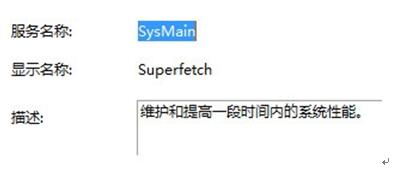 第二步、这个服务的主要功能是加快程序的启动速度。开机以后,系统将那些经常使用的程序,预先从硬盘加载到内存中,这样,程序首次启动时就能很快加载。
当然,这样也有一个坏处,开机以后,即使你什么也没做,磁盘占用率也非常高。
第三步、标点击开始菜单,选择”文件资源管理器“
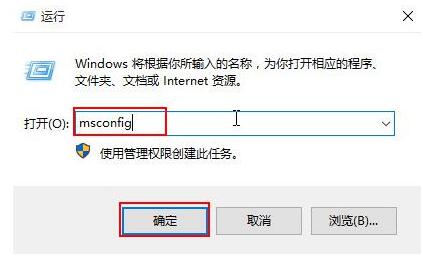 第四步、击“此电脑”,选择管理
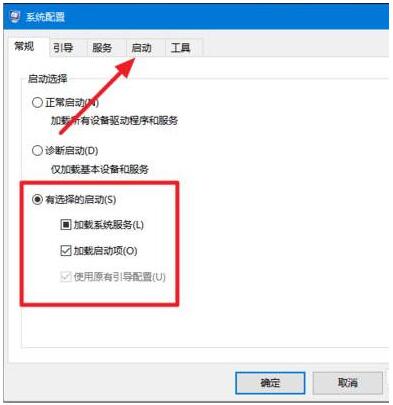 第五步、择服务和应用程序→服务
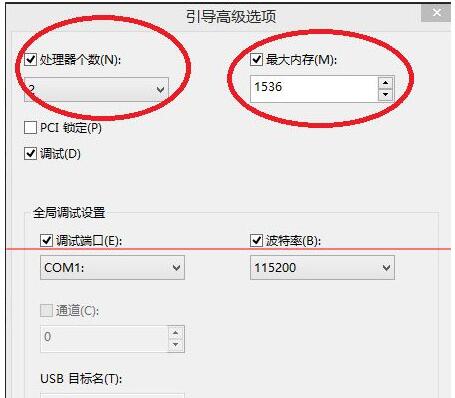 第六步、服务列表中找到 Superfetch,右击,选择“属性”。
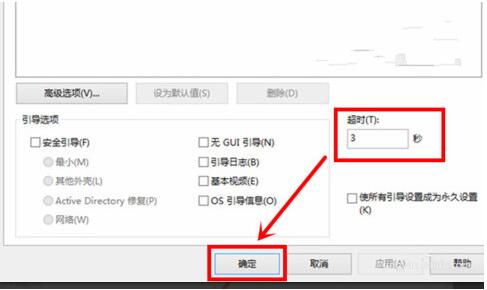 第七步、属性窗口的启动类型中选择“禁用”,然后单击确定,关闭属性窗口。
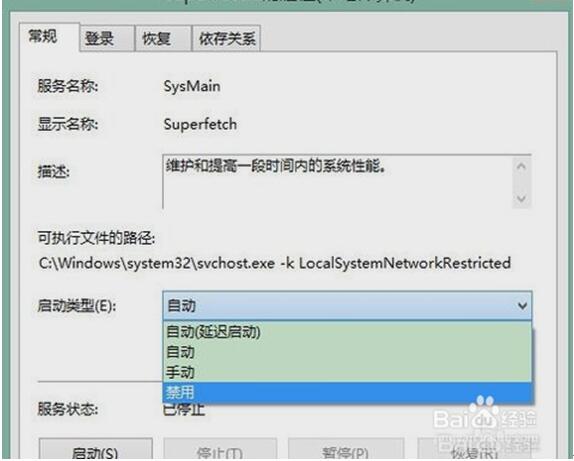 第八步、闭“计算机管理”窗口,重新启动计算机。现在,你就会发现开机以后磁盘占用率显著降低了。
方法二:以上方法用完后,大家还可以试试以下方法:
1、关闭家庭组
控制面板–管理工具–服务– HomeGroup Listener和HomeGroup Provider禁用。
2、磁盘碎片整理、自动维护计划任务
选中磁盘C-属性–工具–对驱动器进行优化和碎片整理–优化–更改设置–取消选择按计划运行。
3、关闭Windows Defender(视情况而定)
控制面板–Windows Defender –设置–实施保护-去掉勾和管理员–启用 Windows Defender –去掉勾。
控制面板–管理工具–服务- Windows Defender Service禁用。
4、关闭Windows Search
控制面板–管理工具–服务- Windows Search禁用。
5、设置好 Superfetch 服务
控制面板–管理工具–服务– Superfetch -启动类型–自动(延迟启动)。
6、Windows.old文件夹
C盘–右键–属性-磁盘清理-选中以前的Windows 安装复选框–确定清理。
7、设置自动登陆
Win+R–输入netplwiz-取消使用计算机必须输入用户名和密码的选项–然后双击需要自动登录的账户–输入你的密码。
8、关闭ipv6
网络共享中心–网络连接–以太网–属性–取消 ipv6 。
9、闭特效
系统属性–高级-性能-设置–视觉效果-关闭淡出淡入效果。
10、闭虚拟内存
系统属性–高级-性能-设置,选择“高级”,点击虚拟内存中的“更改”,将“自动管理驱动器的分页文件大小”对勾去掉,点击下面的“无分页文件”,点击“设置”并“确定”即可。
11、庭组
家庭组是占用硬盘的原因之一。有用户反映在关闭家庭组后,硬盘占用率从90%降到10%左右,但对没加入家庭组的用户来说,这个方法也许无法解决问题。在Windows搜索中输入services.msc,找到“HomeGoup Listener”与“HomeGroup Provider”两项服务,右键单击进入“属性”,停止运行后设置启动类型为“禁用”。
12、拟内存(慎用,会导致不可知问题,推荐8GB以上内存用户尝试)
1、Win8/8.1默认开启虚拟内存,他会把部分应用的内存转储到硬盘中,避免物理内存不够用的情况。中低端的电脑开启虚拟内存,可以提高运行效率,但也带来了对硬盘的负担,如果用户的物理内存在4GB甚至8GB以上,可以尝试降低虚拟内存,但最好不要低于2048MB。
2、右键点击“这台电脑”,点击“属性”,点击“高级系统设置”“设置”“高级”,然后再虚拟内存一栏点击“更改”根据需要分配虚拟内存。
13、Pv6
1、在Win8/8.1下,IPv6功能是默认开启,硬盘占用率居高它多少有一些责任。因此,建议不使用IPv6的用户可以将其关闭。
2、打开网络和共享中心,点击左上角的“更改适配器配置”,选择你在使用的网卡,右键单击,然后点击“属性”,滑块向下拉,找到IPV6选项予以关闭。
14、indows Defender
1、Windows Defender会定期扫描硬盘,在过去版本中,这项功能可以被关闭,但是升级Win10预览版9860后却无法关闭定期扫描功能,导致硬盘占用率居高不下,系统整体卡顿。用户可以尝试使用组策略限制Defender的定时扫描或关闭Defender来解决问题。
2、在搜索栏输入gpedit.msc打开组策略编辑器,定位到“计算机配置-管理模板-Windows组建-Windows Defender-扫描”中的“指定每周的不同天运行计划扫描”配置为“已启用”根据帮助中的内容选择设置。或直接在Windows Defender设置内在管理选项中将其关闭。
15、indows Search
1、对于老电脑来说,Windows Search会使用大量系统资源,可以将其关闭。但负面影响便是无法使用智能搜索,在Win8或Win10中会失去良好的整合体验。
2、用户需要慎重使用上述方法,笔者经过测试发现,在“Win10预览版9860”中关闭“Windows Defender”可以有效降低磁盘占用率,但一定慎用,因为很有可能因为各种原因而无法将Defender重新打开。关闭或降低虚拟内存会导致不可知的系统问题,比如在设置正确的情况下缩略图消失。
16、终极解决方法为,使用SSD固态硬盘解决一切问题
新技术融合:在易用性、安全性等方面进行了深入的改进与优化。针对云服务、智能移动设备、自然人机交互等新技术进行融合。Windows 10所新增的Windows Hello功能将带来一系列对于生物识别技术的支持。除了常见的指纹扫描之外,系统还能通过面部或虹膜扫描来让你进行登入。当然,你需要使用新的3D红外摄像头来获取到这些新功能。 |
本文章关键词: Win10专业版下磁盘占用100%的多种处理技巧
相关文章
本类教程排行
系统热门教程
本热门系统总排行

